
どうもさっさんです^^
以前、キャプチャーボードで有名なメーカーである『AVerMedia』から発売されている『GC550』というキャプチャーボードをレビューしました。
いまやPS4やNintendo Switchでゲーム実況をするならキャプチャーボードは必須アイテムとなっていますが、もう一つ重要なものがあります。
それは『マイク』です。
ゲーム実況となると自分の声が動画に入るわけなんですが、低品質な安物マイクを使うととても音質が悪く、特にノイズが入っていたりするともう聞くに堪えません。
そこで自分の声を高音質かつ低ノイズで録音するためには、ある程度高品質なマイクが必要になってくるんですが、昨年AVerMediaから発売された『AM310』というゲーム実況用コンデンサーマイクがとても便利らしいので、今回僕もレビューしたいと思います。
1.AVerMedia『AM310』について
『AM310』は2017年8月に発売されたゲーム実況向けのUSB接続で使用できるコンデンサーマイクです。

通常コンデンサーマイクはファンタム電源が必要となるためオーディオインターフェースと合わせて使用しなければならず、『AM310』のようにUSB接続で簡単に使用できるような製品は非常に少ないです。
また、オーディオインターフェースは専用のドライバやソフトをインストールしなければ使用できないものがほとんどで、例えばPS4にオーディオインターフェースをUSB接続しても、ボイスチャットやゲーム配信で使用することができないなどのデメリットがあります。
そのため、『ゲーム実況だけ』という用途限定で考えれば、USB接続で使用できるコンデンサーマイクは特に設定などが要らず、コスパと音質に優れたベストなマイクと言えます。
USB接続で使用できるコンデンサーマイクは他にも数種類ありますが、『AM310』はゲーム実況用途で作られているため、便利なミュート機能が付いています。
よくヘッドセットでもミュート機能が付いているものがありますが、ちょっと席を立つときなんかは本当に便利なんですよね!
つまみをまわすと接続している機器(PCやPS4)から聞こえる音声のボリュームを調整することができます。


つまみを押し込むと点灯しているLEDランプがオレンジに代わってミュート状態となり、もう一度押すことでミュートを解除できます。(通常時は青で点灯)
他にUSB接続で使用できるコンデンサーマイクで代表的なものと言えばSONYの『ECM-PCV80U』や、オーディオテクニカの『AT2020USB+』が挙げられますが、『ECM-PCV80U』は安い分マイク音質がそれなりですし、かなりホワイトノイズが乗ってしまいます。
『AT2020USB+』超高音質なんですが、ゲーム用途で作られた製品ではないためミュート機能が付いていませんし、少し値段が高いです。
僕も二つとも所有していますが、『ECM-PCV80U』は正直配信やボイスチャットで使用できるレベルだとは言い難いですし、『AT2020USB+』を使うときは席を立つときにUSBケーブルをわざわざPS4からぶっこ抜いて、戻ったら挿しなおすというくそ面倒くさい作業をしています(笑)
『ECM-PCV80U』『AT2020USB+』についてはこちらの記事をどうぞ↓
価格についてですが、『AM310』発売からしばらくの間は1万円以上だったんですが、現在ではちょっと落ち着いて約8,000円ほどで購入できるようになっているので、気になる方は是非チェックしてみてください。
2.『AM310』開封の儀!!
いよいよ開封していきますよー!
まずは外箱から見ていきます。

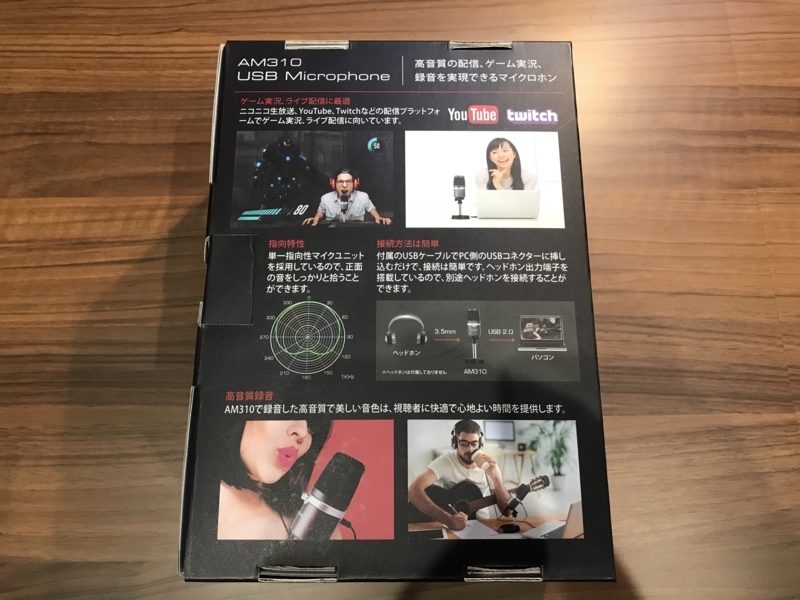
ほうほう。
シンプルながらもゲーミングを思わせる暗めでかっこいいデザインですね。
続いて中身を見ていきます。

並べてみるとこんな感じ。
左から「マイク本体」「説明書」「説明が書いてある?サイトのQRコードが書いた紙」真ん中下の小さい箱が「その他付属品」といった感じです。
小さい箱に入っている物も並べてみます。

中身は専用のスタンド類と接続に使用するUSBケーブルでした。
スタンドを組み立ててみます。

特に工具などは必要なく、パーツを回すだけで簡単に組み立てられます。
次にマイクを取り付けてみます。

サイズ比較のためにデュアルショック4を横に並べて写真を撮ってみました。
僕が思ってたよりも大きめです。
見た目はいかにも「ゲーム実況用マイク」って感じでかなりかっこいいです!
マイクの後ろにはヘッドホン接続用端子と、自分の音をモニターするかどうかを切り替えるスイッチがついています。


組み立ては本当に一瞬で終わってしまいました。
というか組み立てって言いませんねこれ(笑)
とりあえずデスクに設置してみるとこんな感じになりました。

パソコン・ゲーム・マイクの電源が入るとこんな感じになります。

なかなかかっこいいですね!
正面についているLEDがアクセントになっている感じです。
実機でミュート機能を使用してみました。


ボタンは固すぎず軽すぎず丁度いい硬さでです。
LEDライトでミュートにしているかどうか一目で判断できるため、フレンドとのボイスチャット中に「ミュート解除すんの忘れて一人でしゃべってたぁぁぁぁ」なんてことにはならなそうです(笑)
3.PS4での設定方法
『AM310』をUSBでPS4に接続するとUSBヘッドセットとして認識され、すぐに使用することができます。
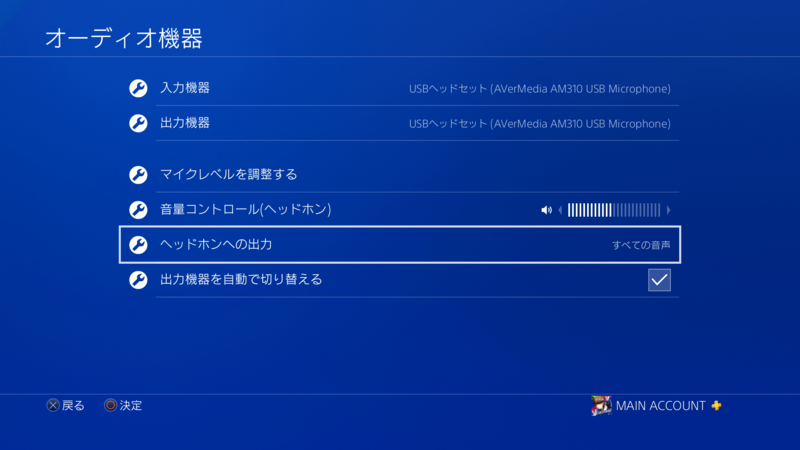
マイクレベルについてですが、僕の場合は口元から50cmくらい離れた場所にマイクを設置していても集音性は全く問題ありませんでした。
むしろデフォルトよりも少しマイクレベルを下げて丁度いい感じです(笑)
僕の場合は下の画像のように設定しました。

SONYの『ECM-PCV80U』だと集音性が低く、マイクレベルを最大にしてかなり口元に近づけなければならないので、『AM310』の集音性の高さをうかがえます。
4.PCでの設定方法
PCでも基本的にはUSBで接続するだけで使用できると思いますが、もし他の機器が既定のデバイスになっている場合は設定を変更する必要があります。
画面右下のスピーカーマークで右クリックし、録音デバイスをクリックします。


続いて『AVerMedia AM310 USB Microphone』を右クリックし、既定のデバイスとして設定そクリックします。
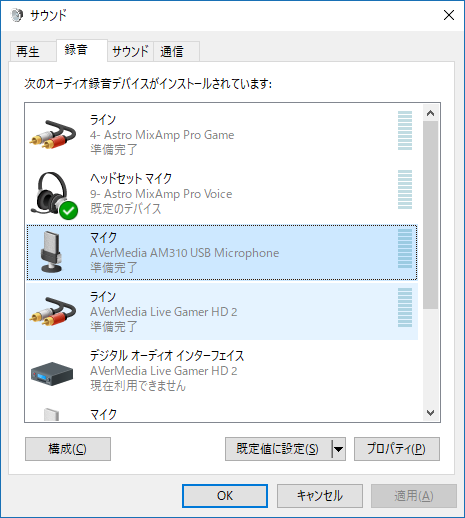
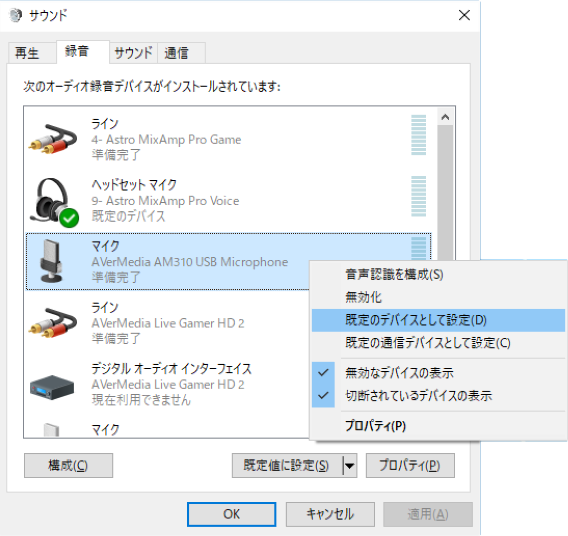
これで使用できる状態になるのですが、もしまだ切り替わらなければ元々既定のデバイスになっていた機器を一度無効化すればいいです。
(無効化した機器はすぐに有効化してしまってOK)
『AVerMedia AM310 USB Microphone』のプロパティを開くと、『レベル』タブから音量を調整することができます。
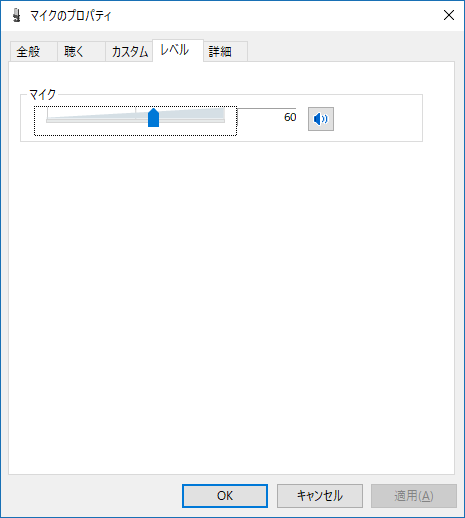
僕の場合は60で丁度いいと感じましたが、使用する部屋や環境によっても違ってくると思いますので、使いながら調整すればいいかと思います。
5.『AM310』を一週間使ってみた感想
主にPS4のボイスチャットメインで1週間使用してみました。
『AM310』はかなり集音性に優れていて、ある程度設置位置がはなれていても十分に声を拾ってくれます。
音質もこの価格帯で買えるマイクだとトップレベルなのではないでしょうか。
ゲームのボイスチャットで使うには十分すぎるほどの音質ですね。
しかし、集音性が高いが故に周囲の音も拾いやすくなってしまうため、例えばリビングで家族もいるときにこのマイクを使うと、家族の声や生活音がフレンドや配信に丸聞こえになってしまうため、自分の部屋で周りが静かな環境でプレイできる方にのみおすすめします。
また、設定が特に必要ないというのもありがたいです。
例えばPS4のみで使用を考えている方で、PCを所有していなくてもPS4本体にUSBを挿すだけで使えますので。
現在ゲーム実況用のマイクで最も人気があるのはおそらくSONYの『ECM-PCV80U』だと思いますが(安いからだと思います)、+4,000円ほどで『AM310』を買えるので、個人的には絶対こっちを買った方がいいと思います。
6.マイクアーム取付もおすすめ!
以前からマイクアームを使っていたので、『AM310』もマイクアームに取付してみました。


こんな感じで取付できました。
もちろんそのまま付属のスタンドで使用して何の問題もありませんが、マイクアームを使うとマイクを口元に近づけやすくなるため、マイクレベルを下げることができ、周囲の雑音などを拾いにくくできます。
また、合わせてポップガードを使用することで、マイクが吐息を拾うのを防ぐことができるのでおすすめですよ。
僕は少し長めのマイクアームを使用しているため、金額的にはちょっと高めのものを使っていますが、安いものだと千円台からありますので是非調べてみてください。
僕が使っているマイクアームとポップガードはこちら↓
今回の記事は以上になります。
お読みいただきありがとうございました^^
さっさんのTwitter


